

V začetku tega tedna je Microsoft uradno izdal posodobitev sistema Windows 8.1. Poleg izboljšanja učinkovitosti ta posodobitev olajša uporabo aplikacij Windows Store s tipkovnico in miško..
Tisti od vas, ki ste to posodobitev že namestili, bi morali opaziti, da je v zgornjem desnem kotu začetnega zaslona zdaj gumb za nadzor moči računalnika in iskanje. Če kliknete gumb »Išči«, se na zaslonu prikaže iskalna plošča in s klikom na gumb »Upravljanje napajanja« razkrijete vse ustrezne parametre, vključno z »mirovanjem«, »mirovanjem«, »izklopom« in »Znova zaženite«.
Vsi uporabniki, ki so začeli uporabljati Windows 8.1 že dolgo pred namestitvijo te posodobitve, verjetno vedo, da operacijski sistem ponuja druge hitre načine za dostop do možnosti napajanja. Na primer, lahko na tipkovnici pritisnete gumb z logotipom Windows + X in v pojavnem meniju, ki se prikaže, izberite »Izklop ali odjava«..
Če se vam zdi nov gumb uporaben in ga ne boste uporabljali za izklop / ponovni zagon računalnika, ga lahko preprosto skrijete. To je mogoče storiti na dva načina: prvi je bolj zapleten in je sestavljen v urejanju registra sistema Windows, drugi je veliko hitrejši in enostavnejši, zato je bolje, da gremo neposredno na drugo, saj je prva pot za tiste, ki ne iščejo enostavnih poti.
1. način: S pomočjo registra skrite gumb za vklop
1. korak: Odprite pogovorno okno Zaženi. Če želite to narediti, pritisnite Win + R.
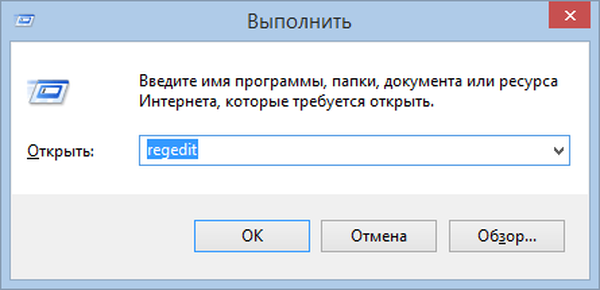
2. korak: V oknu Zaženi vnesite Regedit in pritisnite Enter. Če vidite okno za nadzor računa, kliknite "Da".
3. korak: V urejevalniku registra pojdite na naslednji razdelek:
HKEY_CURRENT_USER \ Software \ Microsoft \ Windows \ CurrentVersion \ ImmersiveShell
4. korak: V programu ImmersiveShell ustvarite nov razdelek z imenom Zaganjalnik. Če ta razdelek že obstaja, preprosto preskočite ta korak..
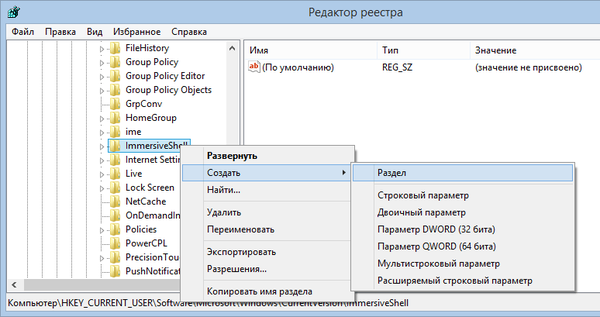
5. korak: Nato izberite ustvarjeni razdelek in v desnem delu okna registra ustvarite nov parameter DWORD (32 bitov) z imenom Launcher_ShowPowerButtonOnStartScreen. Nastavite njegovo vrednost na 0. Če boste kdaj morali vrniti gumb za vklop, spremenite vrednost v eno.

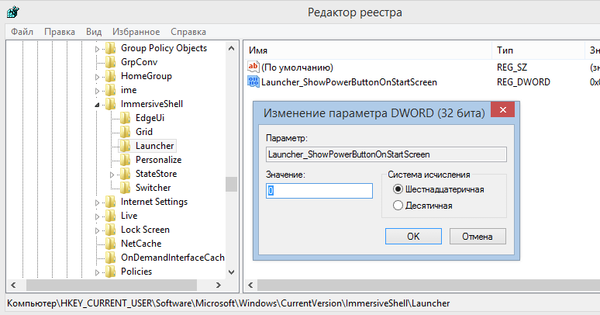
6. korak: To je vse! Zdaj znova zaženite računalnik, da spremembe začnejo veljati.
2. način: Skrijte gumb za vklop s pomočjo aplikacije drugih proizvajalcev
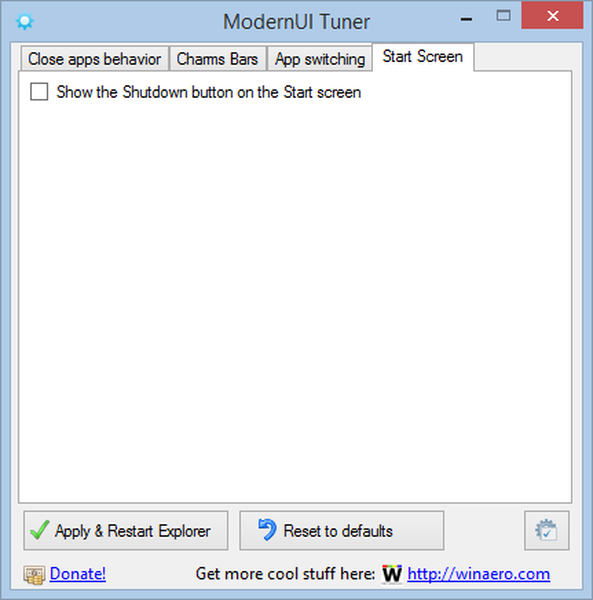
Tu je vse zelo preprosto. Samo prenesite orodje ModernUI Tuner od razvijalca Sergeja Tkačenka. Nato ga zaženite, odprite zavihek Začetni zaslon, na možnosti Start zaslon onemogočite gumb za iskanje in kliknite gumb Uporabi in znova zaženi Raziskovalca.
Imejte lep dan!











